動漫插畫,二次元動漫作品繪畫實例
3.使用道奇和燒傷工具來創建煙霧體積,使其看起來像3D。
4.加載煙霧層的選擇(選擇>加載選擇)。選擇“選擇”>“修改”>“合同”,然后輸入一個數量,使選擇的大小減半。您可能需要撤消并嘗試多次以獲取正確的金額。
5.為煙霧高光部分創建一個新圖層。使用畫筆工具,在黃橙色的煙霧里面畫。
6.選擇“移動”工具,然后按下鍵盤上的向上箭頭將圖層向上移動。
第9步 - 創建多云的天空創建多云天空使用與上一步類似的過程。

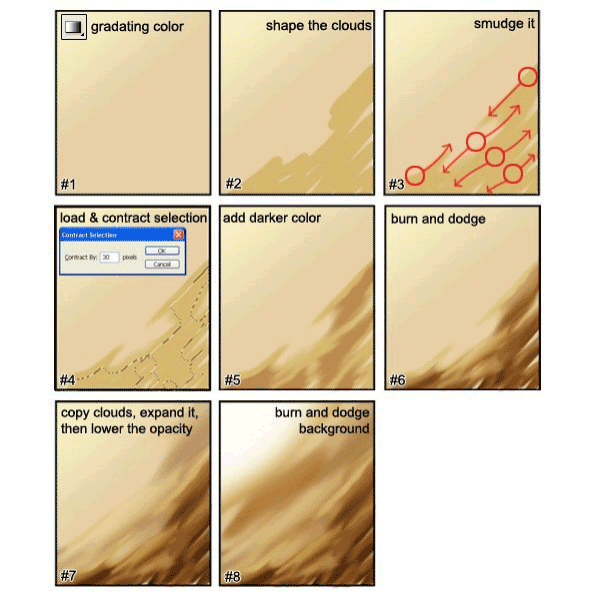
1.為天空創建一個新層,并命名圖層為“天空”。使用漸變工具創建像上面的圖像(#1)的漸變。
2.在天空層上創建一個新圖層,并命名為“云”。使用畫筆工具并繪制一些線條來創建云的形狀。
3.使用涂抹工具在所示的動作中涂抹云層(#3)。
4.加載云層的選擇(選擇>加載選擇)。選擇“選擇”>“修改”>“合同”,然后像您在創建煙霧時一樣縮小選擇范圍。選擇應該接近原來的一半。您可能不得不嘗試一次以獲得正確的價值。
5.創建一個新的圖層和鬃毛這層“云2”。將其定位在云層上方。選擇比您用來創建云彩的顏色稍暗的顏色。它應該仍然有相同的色調和飽和度。使用此顏色繪制選定區域。
6.使用“道奇”和“刻錄”工具將音量添加到云中,使其看起來像3D。
7.復制云層然后使用自由變換工具(編輯>自由變換)并且放大云彩。將這個新圖層的不透明度設置為75%。
8.使用天空圖層上的減淡和刻錄工具創建光源。
第10步 - 添加光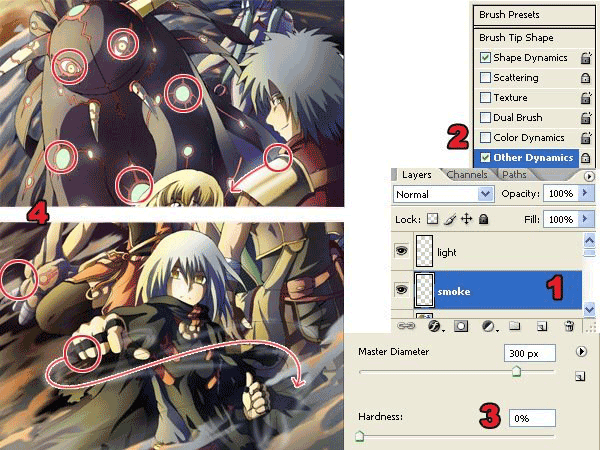
1.創建一個新的圖層,并將這個圖層命名為“light”。將圖層移到最頂層,以使其位于所有其他圖層之上。
2.選擇畫筆工具。在“畫筆”調板(“窗口”>“畫筆”)中,勾選“其他動態”選項。
3.軟邊緣的刷子硬度設置為0%。
4.選擇白色作為前景色,然后在希望光線出現的區域上繪制。上面的圖片顯示了被繪的區域。
第11步 - 漸變著色此步驟將向您展示如何通過加熱距離光源最近的區域并冷卻遠離光源的區域來創建更逼真的顏色。
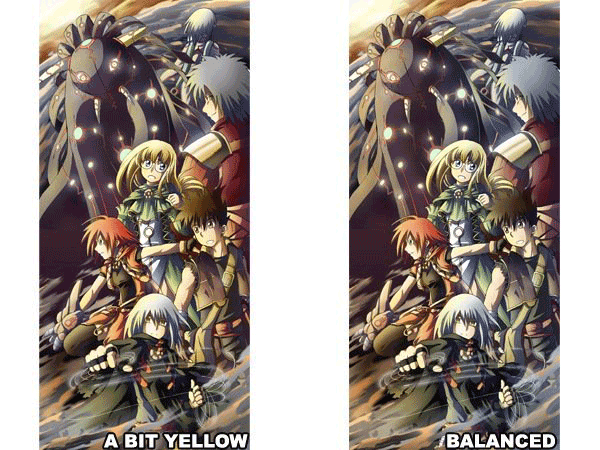
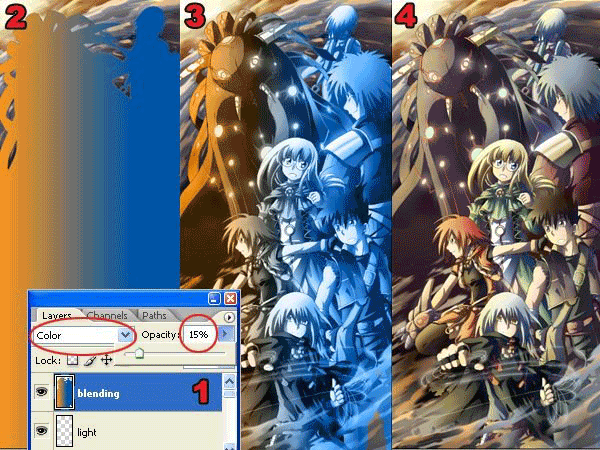
1.創建一個新的圖層,并將其放置在所有其他圖層之上。
2.加載字符的選擇,然后使用漸變工具創建一個橙色到藍色漸變。由于本教程使用的繪圖光源是從左側開始的,因此我將從左向右繪制漸變。這會使左側變暖,右側變涼。
3.將當前圖層的混合模式更改為“顏色”。
4.將不透明度降低至10-20%左右。
最終結果
動漫做起來需要有耐心,因為細節的地方特別多,愛好動漫制作的同學試試吧。
下一篇:鼠繪卡通,制作搞怪的卡通表情




























